Las vacaciones suelen ser las fechas en las que más tiempo pasamos lejos de casa, lo que significa que nos apartamos de nuestras queridas conexiones WiFi para adentrarnos en el mundo de las líneas de datos. En nuestro bolsillo llevamos, además, pequeños ordenadores que se conectan a internet para hacer sus cosas y el riesgo de que consuman nuestros bonos aumenta.
Es por ello que cada sistema operativo tiene sus propios trucos a la hora de ahorrar datos, y uno de ellos nos puede ayudar a prevenir consumos de aplicaciones que no queremos que se conecten a internet cuando estén lejos de una WiFi. Ya sea porque realizan constantes consultas online o porque pueden descargar algo sin llegar a avisarnos, os mostraremos cómo limitar estas conexiones. Cómo hacer que estas apps no se conecten a Internet sin nuestro permiso. Comencemos por iOS.
Restringir el acceso a Internet de ciertas apps en iOS
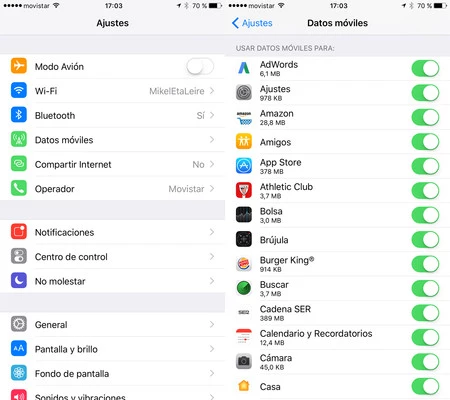
iOS cuenta con una ventaja sobre Android a la hora de limitar el acceso a Internet de las aplicaciones, y es el hecho de contar con un sitio concreto en el que podemos, con un sólo toque, ir dejando a las distintas apps sin conexión cuando les toque tirar de datos. Recordemos, sólo con datos pues podrán acceder a Internet cuando estemos conectados a una red WiFi.
Este menú de iOS lo encontraremos dentro de Ajustes. Una vez estemos dentro debemos ir a Datos móviles y allí encontraremos un listado de las apps móviles que han consumido datos durante su uso. Esa misma lista está repleta de interruptores en verde a la derecha. Cada interruptor conectado significa que la aplicación puede acceder a nuestros datos móviles. Si lo desconectamos, se acabó, aplicación "enjaulada" y a la espera de disponer de una WiFi cercana.
Esta restricción significa que la aplicación no podrá conectarse a los datos móviles en ningún caso, ni cuando las queramos usar. Si estamos en la calle y queremos usar alguna de las que tengamos restringidas deberemos volver al mismo menú de Ajustes > Datos móviles y habilitarla. Como veremos ahora, Android funciona de una forma distinta.
Restringir el acceso a Internet de ciertas apps en Android
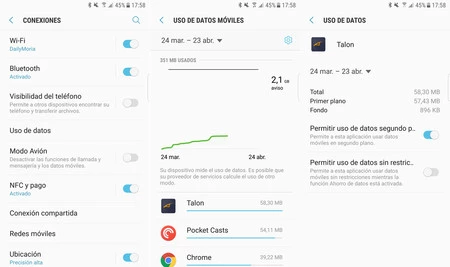
En teléfonos con el sistema operativo de Google el proceso es algo más engorroso, pues deberemos ir aplicación por aplicación en lugar de tenerlas todas reunidas en un mismo lugar. Como ventaja, la limitación que realizaremos se aplicará sólo a datos en segundo plano. Esto quiere decir que aunque una app esté limitada, podrá conectarse a Internet si la abrimos. Así, decidimos con nuestro uso qué apps pueden conectarse y qué apps no.
En Android, la forma de limitar el acceso de datos en segundo plano de las apps pasa por ir a Ajustes, de ahí acceder al menú de Conexiones y buscar Uso de datos. Una vez dentro accederemos a Uso de datos móviles, y allí encontraremos un listado de las apps que han consumido nuestra tarifa de datos junto a la cantidad que han consumido. Como veremos, no tenemos el interruptor para detener su consumo inmediatamente.
Para limitarlas tendremos que ir haciendo click en cada aplicación y, una vez dentro, desactivando el interruptor que nos indica "Permitir uso de datos segundo plano". Desde ese momento, la aplicación no podrá conectarse a Internet con nuestra tarifa de datos salvo que la estemos utilizando. Mientras permanezca detenida, no nos generará ningún consumo y salvaguardaremos nuestro bono de datos móviles.
Cómo evitar que el móvil se conecte a redes de datos

Podemos tener diversas razones para querer hacer esto, desde que no tengamos una tarifa plana y nuestro operador nos facture por cada MB consumido hasta que queramos reservar los pocos MB restantes de nuestro bono para algún momento concreto. O, por ejemplo, que vayamos a viajar al extranjero y no queramos que se active automáticamente el tan temido roaming. Como decimos, los motivos son diversos.
En este caso el proceso será aún más sencillo y no tenemos que pasar por el famoso modo avión que corta todas las comunicaciones de nuestro teléfono. Podemos tener WiFi, Bluetooth y todo lo que queramos pero evitar que el teléfono se conecte a redes de datos, y para eso cada sistema operativo ha incluido un sencillo interruptor. En ambos sistemas están en sitios parecidos.
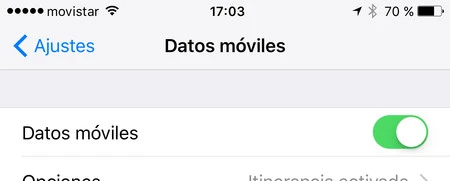 Desconectar los datos en iOS
Desconectar los datos en iOS
En el caso de iOS sólo tenemos que ir a Ajustes y luego a Datos Móviles. Nada más entrar nos encontraremos con un interruptor en verde arriba del todo, uno junto al texto "Datos móviles". Apagándolo, se acabaron las conexiones de datos hasta que lo volvamos a activar. Tan sencillo como eso, ya podremos salir a la calle o viajar al extranjero sin riesgo para nuestro bono de datos.
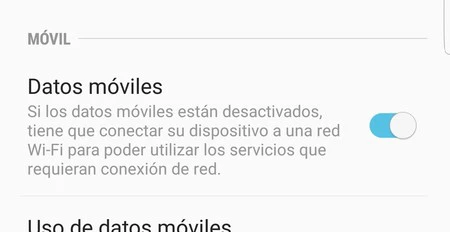 Desconectar los datos en Android
Desconectar los datos en Android
En Android, iremos a Ajustes > Conexiones > Uso de datos. Una vez dentro tendremos un interruptor parecido al de iOS que se llamará "Datos móviles". Apagándolo damos por finalizadas todas las conexiones de datos que necesiten usar nuestra conexión 3G ó 4G, fin del problema y del consumo de datos hasta que decidamos volver a activarlo.
Y listo. Con estos pequeños trucos podréis evitar que cualquier app acceda a una conexión de datos móviles sin vuestro permiso, o que el propio teléfono se mantenga sin conexión cuando salís de casa pero mantener las llamadas y los SMS. Nada de apps de mensajería ni correos, pero sí llamadas. Una desconexión que nunca viene mal del todo, sobre todo de vacaciones.
En Xataka Móvil | No sin mi Netflix: guía para ver contenido en vacaciones sin gastar ni un solo mega





Ver 7 comentarios